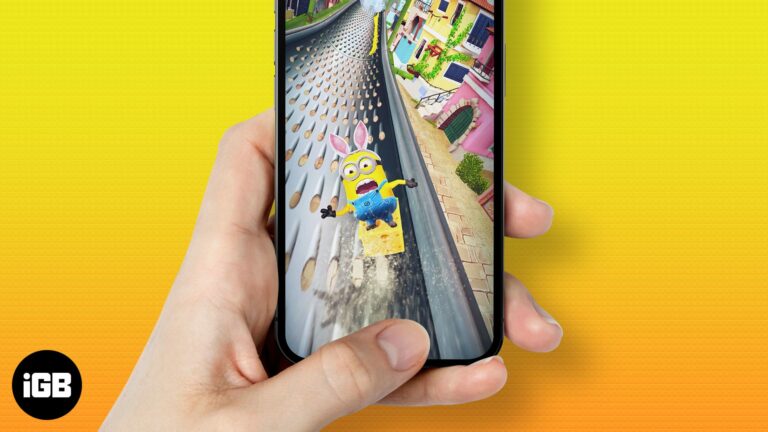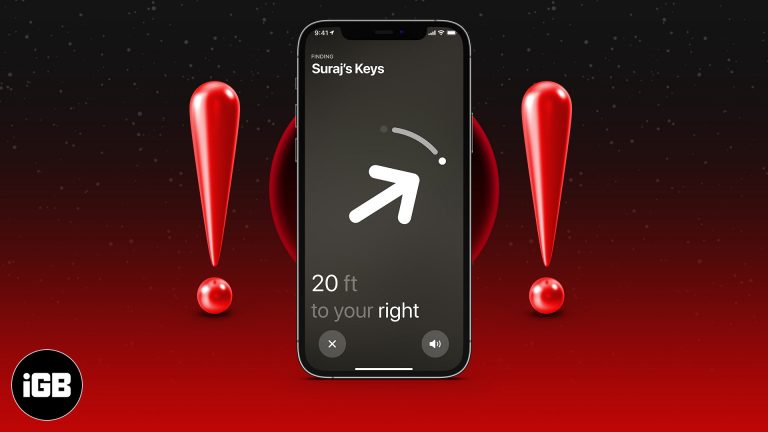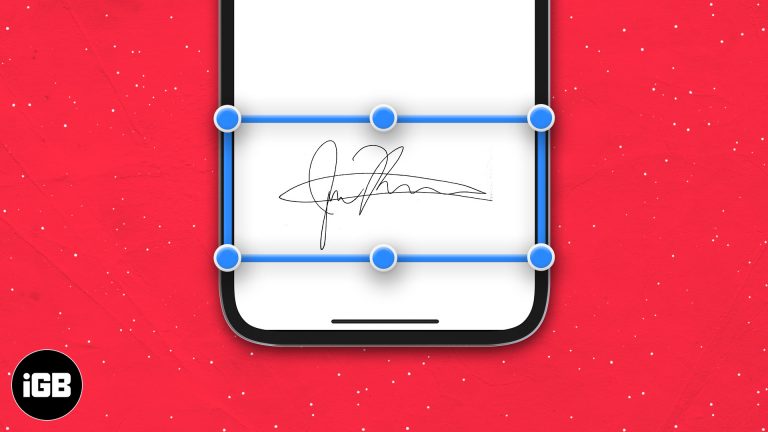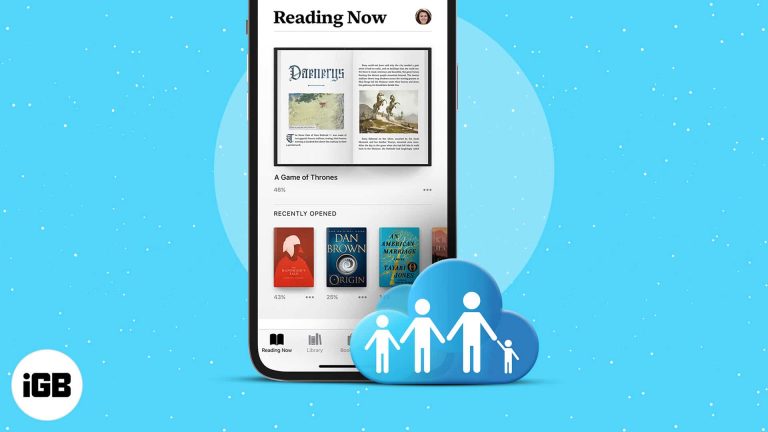Как удалить Windows 11: пошаговое руководство для пользователей
Удаление Windows 11 не так сложно, как вы могли бы подумать. Независимо от того, хотите ли вы вернуться к предыдущей версии Windows или полностью стереть систему, чтобы установить другую операционную систему, процесс прост. Вот пошаговое руководство, которое проведет вас через каждый шаг, чтобы вы могли удалить Windows 11 гладко и эффективно.
Как удалить Windows 11
Удаление Windows 11 включает в себя несколько шагов, чтобы либо вернуться к предыдущей версии Windows, либо очистить лист для новой ОС. Давайте углубимся в особенности того, как это сделать.
Шаг 1: Доступ к настройкам
Откройте приложение «Параметры», нажав на меню «Пуск» и выбрав «Параметры».
Чтобы все запустить, вам нужно перейти в приложение «Параметры». Это ваш центр управления для настройки чего угодно в Windows, включая удаление.
Программы для Windows, мобильные приложения, игры - ВСЁ БЕСПЛАТНО, в нашем закрытом телеграмм канале - Подписывайтесь:)
Шаг 2: Перейдите в раздел «Обновление и безопасность».
В окне «Настройки» нажмите «Обновление и безопасность».
Когда вы окажетесь в приложении «Настройки», найдите опцию «Обновление и безопасность». Здесь вы найдете опции для обновлений, настроек безопасности и восстановления системы.
Шаг 3: Перейдите в раздел «Восстановление»
Нажмите «Восстановление» в опциях слева.
В разделе «Обновление и безопасность» есть вкладка «Восстановление». Это ваш способ отката к предыдущей версии Windows или сброса настроек ПК.
Шаг 4: Нажмите «Начать» в разделе «Вернуться к предыдущей версии Windows 10».
В разделе «Вернуться к предыдущей версии Windows 10» нажмите «Начать».
Если вы недавно обновились до Windows 11 и остались недовольны, вы можете вернуться к Windows 10. Нажатие кнопки «Начать» запустит этот процесс.
Шаг 5: Следуйте инструкциям на экране.
Для завершения процесса отката следуйте инструкциям на экране.
Windows проведет вас через ряд подсказок, чтобы понять, почему вы откатываетесь, и подтвердить свое решение. Будьте внимательны и следуйте каждому шагу, чтобы завершить процесс.
После выполнения этих шагов ваш компьютер вернется к предыдущей версии Windows или подготовится к чистой установке, в зависимости от вашего выбора.
Советы по удалению Windows 11
- Резервное копирование данных: Всегда создавайте резервные копии важных файлов перед внесением серьезных изменений, например перед удалением ОС.
- Проверить совместимость: Убедитесь, что ваше оборудование совместимо с версией Windows, к которой вы планируете вернуться или перейти на нее.
- Подготовьте установочный носитель: Если вы выполняете чистую установку, убедитесь, что у вас есть загрузочный USB-накопитель или DVD-диск.
- Примечание. Ключи продукта.: Запишите ключ продукта Windows, так как он может вам понадобиться во время переустановки.
- Обеспечить подачу электроэнергии: Оставьте ноутбук подключенным к электросети, чтобы избежать прерывания процесса.
Часто задаваемые вопросы
Что произойдет с моими файлами, если я удалю Windows 11?
Как правило, откат к предыдущей версии Windows позволяет сохранить ваши личные файлы нетронутыми, но всегда делайте их резервные копии для безопасности.
Могу ли я переустановить Windows 11 после ее удаления?
Да, вы можете переустановить Windows 11, повторно загрузив ее с веб-сайта Microsoft или используя загрузочный USB-накопитель.
Сколько времени займет удаление Windows 11?
Это может занять от 30 минут до часа, в зависимости от производительности вашей системы.
Нужен ли мне ключ продукта для возврата к Windows 10?
Как правило, нет, поскольку Windows сохраняет цифровую лицензию, привязанную к вашему устройству.
Что делать, если я не могу найти опцию «Вернуться к предыдущей версии»?
Эта опция доступна только в том случае, если с момента обновления до Windows 11 прошло не более 10 дней. После этого вам потребуется выполнить чистую установку предыдущей ОС.
Краткое изложение шагов
- Настройки доступа
- Перейдите в раздел «Обновление и безопасность».
- Перейти к восстановлению
- Нажмите «Начать» в разделе «Вернуться к предыдущей версии Windows 10».
- Следуйте инструкциям на экране.
Заключение
Удаление Windows 11 может показаться сложной задачей, но на самом деле это вполне выполнимая задача, если следовать шагам, описанным выше. Независимо от того, хотите ли вы вернуться к более привычной версии Windows или вам нужен чистый лист для новой операционной системы, это руководство вам поможет. Помните, всегда создавайте резервные копии важных файлов перед внесением серьезных изменений в систему, чтобы избежать потери данных. Если вы нашли это руководство полезным, рассмотрите возможность поделиться им с другими, кому может потребоваться помощь. Для получения более подробных руководств и технических советов продолжайте следить за нашим блогом. Удачной деинсталляции!
Программы для Windows, мобильные приложения, игры - ВСЁ БЕСПЛАТНО, в нашем закрытом телеграмм канале - Подписывайтесь:)